Eine Frage, die erstaunlich oft im Internet auftaucht ist, ob man eine externe Tastatur an den Laptop anschließen kann und wenn ja, wie das geht.
Viele müssen bei der Frage nicht einmal überlegen; wer’s mit der Technik nicht so hat, für den ist die Antwort aber nicht gleich griffbereit. Nachdem ich im letzten Monat einen Schwerpunkt auf Tastaturen gesetzt habe, will ich nun auch dieser (vermeintlich) einfachen Frage einen Beitrag widmen.
Warum überhaupt eine Tastatur an den Laptop schließen ?
Laptops haben eingebaute Tastaturen. Bekanntlich sind die aber auch mies oder gehen bisweilen kaputt. Das allein wären schon starke Gründe, das Ab-Werk-Keyboard zu ignorieren und eine externe Tastatur nachzurüsten.

Auch, wenn das Notebook eine solide Tastatur hat – auf dem MacBook tippt es sich z.B. für eine Chiclet-Tastatur prima – macht es Sinn, eine andere zu verwenden. Etwa, wenn man auf mechanische Tastaturen umsteigt (in Notebooks praktisch nicht realisierbar). Oder wenn man einen Laptop-Ständer verwendet – was ebenfalls in Punkto erhöhter Arbeitskomfort nicht zu verachten ist!
Ja, man kann externe Tastaturen an Laptops anschließen
Damit wäre die Frage nach der Machbarkeit in vollem Umfang beantwortet. Was ich Ihnen jetzt noch schuldig bin, ist, die Feinheiten dahinter zu erklären. Die beginnen mit der Frage…
…Welchen Anschluss hat die Tastatur?
In gefühlt 75% der Fälle ist die Rede wahrscheinlich von einer USB-Tastatur; der Stecker sieht folglich so aus:

Computer oder gar Notebooks, an die keine USB-Stecker angeschlossen werden können, existieren heute nur noch in Museen. Wenn ihr eine USB-Tastatur an euer Notebook anschließen wollt, müsst ihr lediglich den Stecker in den zugehörigen Steckplatz tun – die Tastatur wird dann automatisch vom Betriebssystem als solche erkannt (unter Windows ist es allerdings manchmal nötig, zuerst neu zu starten bzw. die Tastatur im heruntergefahrenen Zustand anzuschließen und dann zu starten).

Wireless-Tastaturen ?
Solltet ihr eine kabellose oder wireless Tastatur verbinden wollen, gibt es zwei Möglichkeiten:
- Ihr habt eine Funk-Tastatur – die hat einen winzigen USB-Empfänger im Lieferumfang enthalten. Der Anschluss gelingt auf dieselbe Art und Weise, wie bei einer gekabelten Tastatur – USB-Empfänger in den Steckplatz und los geht’s
- Es ist ein Bluetooth-Keyboard. Das funktioniert ein wenig anders.
Bluetooth Keyboard verbinden
Um eine Bluetooth Tastatur an euer Notebook anzuschließen, muss das Notebook Bluetooth unterstützen – die allermeisten Notebooks nach Baujahr 2010 tun das.
Woran ihr erkennt, ob euer PC Bluetooth unterstützt
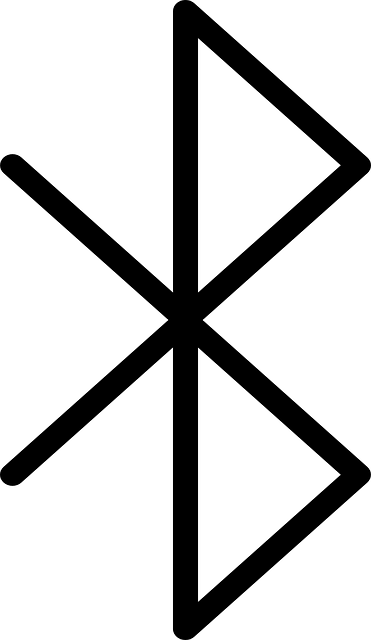
Der schnellste Weg das festzustellen, ist, nach dem Bluetooth-Symbol Ausschau zu halten:
- Windows: in der Regel unten rechts in der Startleiste
- macOS: in der Regel oben rechts in der Startleiste
Um wirklich sicher zu gehen, müsst ihr unter Windows im Gerätemanager nachforschen. Hier ist eine gute Anleitung dazu.
Unter macOS klickt ihr stattdessen oben links auf den Apfel und wählt „Über diesen Mac“. In dem Info-Fenster dann „Mehr Infos“ anklicken, und dann „System-Bericht“ wählen. Ein neues Fenster öffnet sich. Darin findet sich links eine Liste aller verbauter Hardware. Ist ein Eintrag für Bluetooth vorhanden, hat euer Mac Bluetooth.
Tastatur mit dem Notebook pairen
Wenn euer Gerät Bluetooth fähig ist, müsst ihr Bluetooth aktivieren (Klick auf die Schaltfläche in der Startleiste – manche Laptops haben aber auch eine Taste oder einen Schalter verbaut, über die Bluetooth aktiviert wird). Danach schaltet ihr die Tastatur ein und geht in den Pairing-Modus (wie, steht in der jeweiligen Anleitung).
Jetzt klickt wiederum auf das Bluetooth-Symbol in der Startleiste um das Bluetooth-Menü zu öffnen. Ist die Tastatur im Pairing-Modus, erscheint sie als Gerät in der Nähe im Bluetooth-Menü. Wählt sie aus; danach wird ein Code am Bildschirm angezeigt, den ihr auf der Tastatur eingeben müsst, um die Verbindung zu bestätigen-
Was tun, wenn das Notebook nicht über Bluetooth verfügt?
Auch dann kann man eine Bluetooth Tastatur anschließen – vorher muss man aber Bluetooth nachrüsten.
Weder USB noch Bluetooth: der PS/2 Stecker
Falls ihr eine besonders alte Tastatur anschließen wollt, könnte es sein, dass diese über einen anderen Anschluss verfügt – den PS/2 Anschluss. Das erkennt ihr an dem violetten, Stecker, der anders als USB, rund ist. Hier ein Bild der dazu gehörenden Buchse:

Einen solchen regelrechten Dinosaurier der Tastaturen könnt ihr in der Regel nicht ohne weiteres an modernen Laptops anschließen – denen fehlt die Buchse. Mit einem zwischengesteckten Adapter auf USB, wie diesem hier (auf Amazon) klappt es allerdings.
Dankeschön, als absoluter Laie habe ich hier Hilfe gefunden 🙂
Vielen Dank für die kurze, aber sehr hilfreiche Erklärung.
Genial erklärt, vielen Dank.
Die Tastatur gibt bei mir nicht das aus, was auf den Tasten ist..
Vielleicht hast Du am PC versehentlich auf eine andere Eingabesprache gewechselt?
Hi Tom,
gestern habe ich zum ersten Mal einen Laptop benutzt. Bin zwar schon Rentner, aber in dieser Hinsicht ein Baby!
Deine phantastische und ausführliche Erklärung habe sogar ich verstanden.
Also 1000 x 1000 Terrabyte Dank dafür!
Wie sieht aus, wenn man ein MacBook Pro (2017) an einen USB-Monitor anschließt und die Tastatur über den USB-Anschluss des Monitors anschließt? Funktioniert das?
Ein Monitor, der per USB angeschlossen wird ? Kann eigentlich nur USB-C sein.
Bin mir da nicht ganz sicher, hab so eine Konfiguration noch nicht gesehen.
Vielen Dank für die Erklärung. Ich versuche mein Glück mal durch einen Wasserschaden kann ich mich leider nicht mal mehr anmelden, da die Tastatur irgendwas schreibt nur nicht das was sie soll.
Grüße
Vielen Dank für die Erklärungen. Mein Macbook Air kann die Tastatur nicht identifizieren, obwohl sie einen USB Anschluss hat. Vielleicht doch zu altes Modell?
Danke, Danke, für die ausführliche Erklärung. ☺️